显卡性能模式优先级选择设置
时间:2016-07-07 19:14:57
来源:驱动人生
编辑:驱动哥
显卡性能优先模式的调整方法(NVIDIA显卡与AMD显卡),友情提醒:如果是双显卡的电脑,使用独显与游戏更配哦~
下面首先介绍NVIDIA显示设置先,进入NVIDIA控制面板,通过预览调整图像设置,使用我的优先选择,详细如下:
1. 桌面上点击右键选择NVIDIA控制面板:
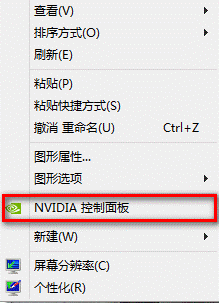
2.“3D设置”-“通过预览调整图像设置”-“使用我的优先选择,侧重于”-“性能”-“应用”
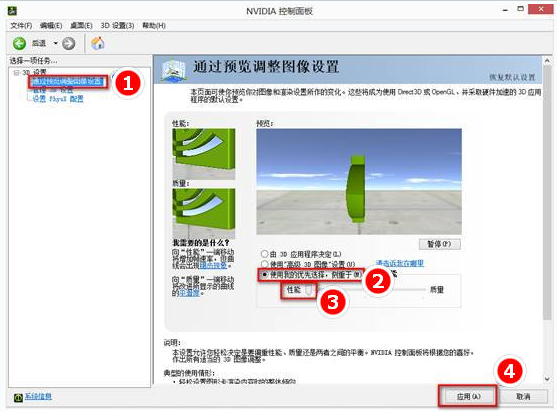
3. 如果游戏依然感觉会有卡顿可以选择“管理3d设置”---“最大预渲染帧数”
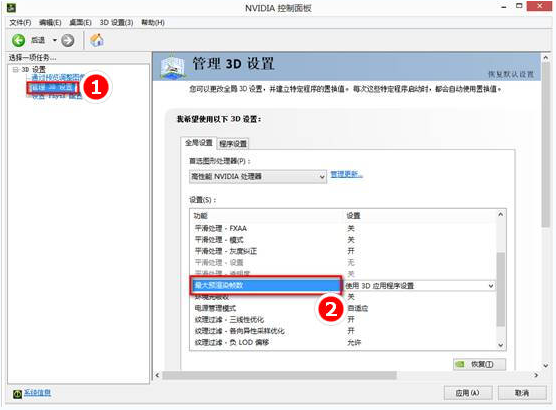
手动将预渲染帧数适当调低
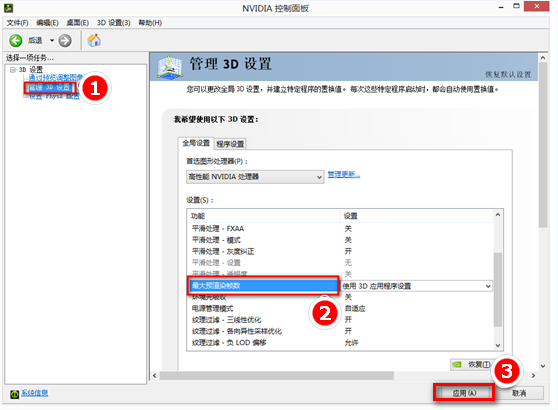
然后调整本机的“垂直同步”选项为“关”,如下图所示:
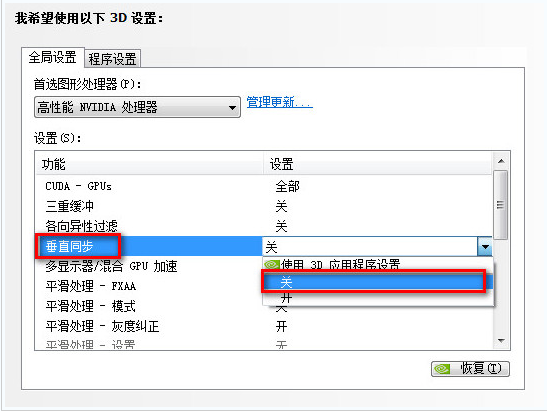
然后注意调整显卡设置栏中的“电源管理”选项为“最高性能优先”,如下图:
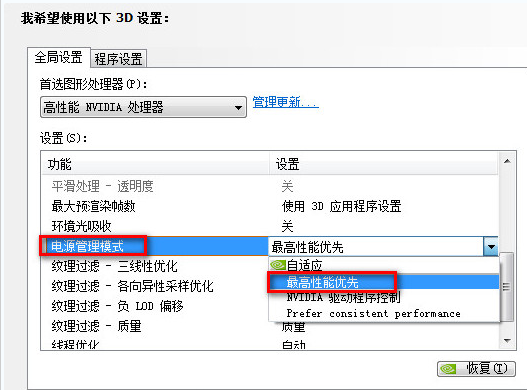
现在介绍下AMD显卡的设置方法:
1. 桌面上点击右键选择“Catalyst Control Center”;(双显卡机型名称是“显示卡属性”)
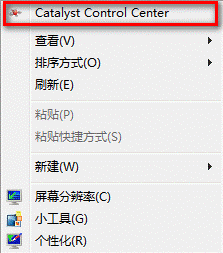
2. 右上角选择“首选项”---“高级视图”
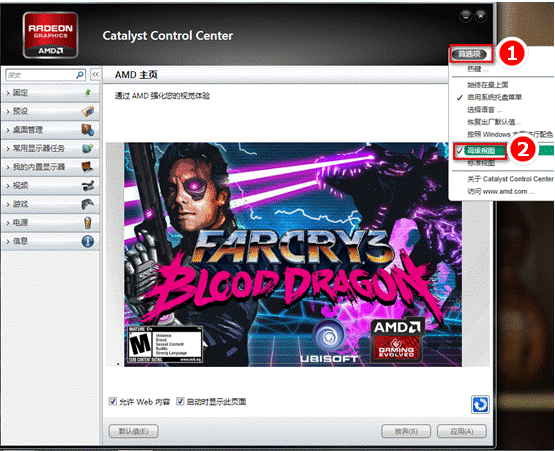
3. 点击“电源”---“PowerPlay”---“启用PowerPlay”---“最大化性能”
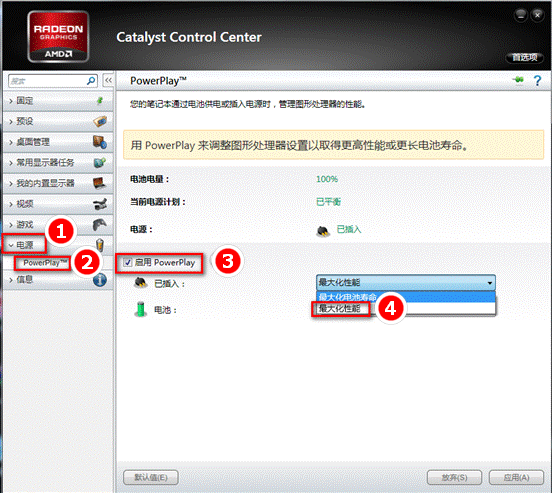
4. 点击“游戏”---“3D应用程序设置”
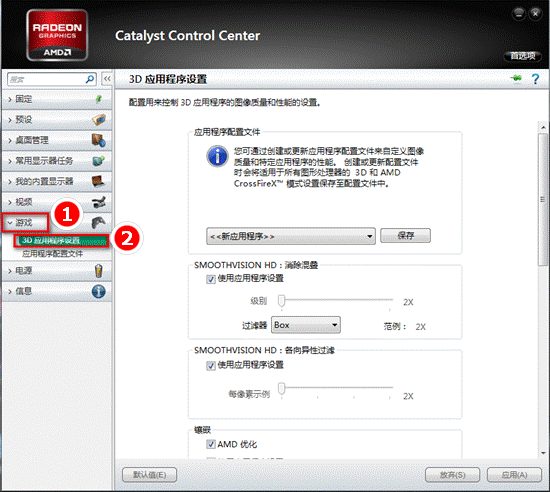
5. 调节“Mipmap详细程度”和“消除混叠模式”侧重于“性能”。
“等待垂直更新”则可以根据实际情况调整。
如果当前游戏帧数不足,请开启垂直更新。如果游戏速度很稳定希望进一步调高帧数请关闭垂直更新。
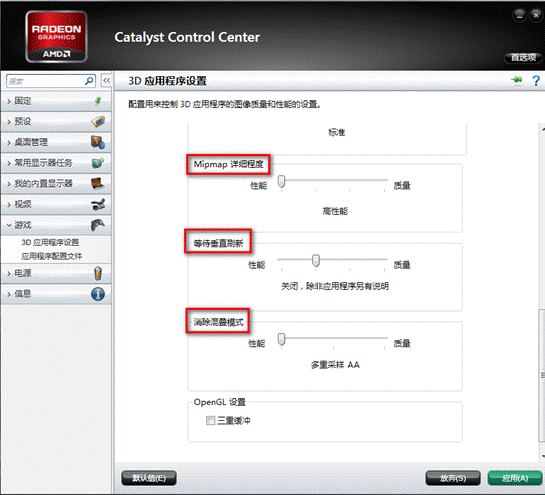
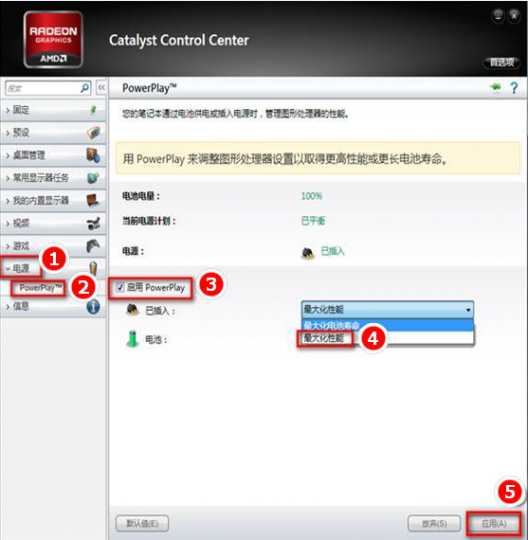
 立即下载
立即下载